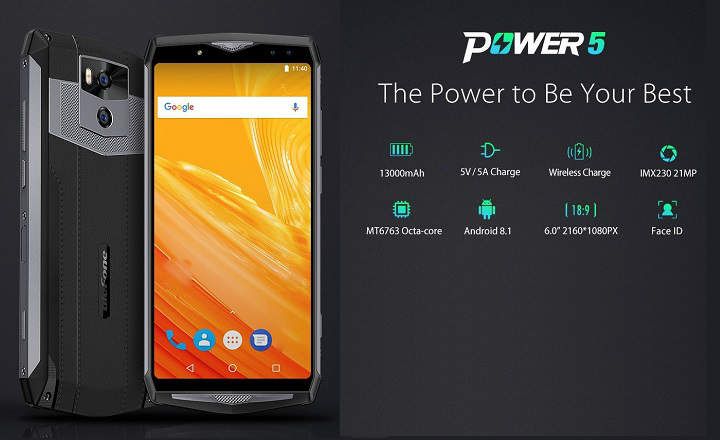Jedna od prednosti korišćenja Android-a je ta što možemo pristupiti „dubinama“ našeg uređaja i dodirnuti praktično sve. Do nedokučivog i daljeg. Da bismo to uradili, Android nam stavlja na raspolaganje nekoliko alata, kao što je, na primer, ADB (Android Debug Bridge o Android Debugging Bridge).
ADB je program koji je uključen u Android razvojni komplet (Android Studio) i uključuje niz komandi koje možemo izvršiti u jednostavnom komandnom prozoru da komuniciramo sa našim uređajem direktno sa računara.
Pored navedenih ADB komande, možemo koristiti i komande tzv fastboot, niz komandi koje možemo da koristimo iz Android pokretačkog programa, a da zapravo ne ulazimo u operativni sistem.
Ukratko, 2 alata koja su odlična za nas ako želimo da instaliramo Prilagođeni ROM-ovi, root ili samo naučite nešto više o Androidu.
Zahtevi za korišćenje ADB i Fastboot komandi
Da bismo koristili ADB komande i komunicirali sa Android uređajem, moramo preuzeti i instalirati onaj poznat kao Android Studio ili Android SDK. Može se preuzeti sa zvanične stranice za razvoj Android-a.
U slučaju da radimo sa Windows, jednostavno ćemo morati da pokrenemo paket koji smo upravo preuzeli. Ako imamo bilo kakvih pitanja, možemo pogledati uputstvo za instalaciju. Korisnici od Linux и Mac Oni takođe imaju svoje odgovarajuće verzije na gore pomenutoj zvaničnoj stranici Android Studija.
Na kraju, zapamtite da je to neophodno omogući USB otklanjanje grešaka sa terminala. Pored toga, moraćemo da instaliramo odgovarajuće Управљачки програми u kompjuteru.
10 najčešće korišćenih ADB komandi
Evo nekih od najčešćih ADB komandi koje se koriste za interakciju sa Android telefonom ili tabletom.
Da bi komande ispravno funkcionisale, moramo otvoriti sistemski terminal i otići na istu putanju gde smo instalirali Android razvojni paket (obično u C: / ili programskim datotekama).
Ako u bilo kom trenutku želimo da prenesemo ili pozovemo datoteku, preporučljivo je to nalazi se na ovoj istoj ruti.
1 # adb uređaji
Komanda "adb device" je jedna od najosnovnijih. Koristi se da zna da li uređaj pravilno komunicira sa računarom. Otvaramo sistemski terminal i direktno ukucamo komandu. Ako je sve prošlo dobro, biće nam prikazana lista povezanih uređaja sa njihovim serijskim brojem i statusom.
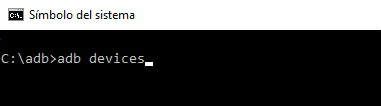
2 # adb install
Ovo izgleda prilično očigledno, zar ne? Sa ovom komandnom linijom možemo instalirati aplikacije u apk formatu na uređaj, direktno sa komandne konzole našeg računara.
adb install app.apk
На пример: adb install whatsapp.apk
3 # adb push
Sa „adb push“ možemo da prenosimo datoteke sa računara na naznačenu putanju Android uređaja. Dovoljno je ostaviti datoteku na istoj putanji na kojoj se nalazimo u komandnom prozoru i napisati sledeće:
Adb push ime datoteke odredišna_putanja
На пример: adb push movie.mp4 / sdcard / movies
4 # adb pull
U ovom slučaju, ono što ćemo uraditi je suprotan način: kopirati datoteke sa uređaja na računar. Datoteka će biti kopirana na istu putanju na kojoj se nalazimo u komandnoj konzoli.
Adb pull ime datoteke izvor_putanja
На пример: adb pull despacito.mp3 / sdcard / kanta za smeće
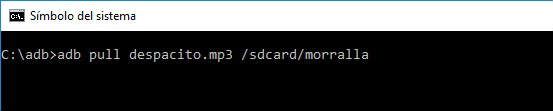
5 # ponovno pokretanje adb
Ovom komandom ćemo ponovo pokrenuti Android uređaj direktno sa komandne konzole.
На пример: adb reboot
6 # adb reboot-bootloader
Kao i sa prethodnom komandom, ponovo ćemo pokrenuti terminal, ali ovog puta učitavamo meni pokretača uređaja. Stvar koja može biti korisna ako se zalažemo sa ROM-ovima i root dozvolama.
На пример: adb reboot-bootloader
7 # adb ponovno pokretanje-oporavak
Ovom komandom ponovo pokrećemo uređaj, učitavajući režim oporavka. Kao i prethodna, to je vrlo jednostavna komanda.
На пример: adb ponovno pokretanje-oporavak
8 # uređaja za brzo pokretanje
Kada smo unutar pokretačkog programa, van Android operativnog sistema nećemo moći da izvršimo adb komande. Umesto toga, biće nam potrebne komande za brzo pokretanje.
Sa komandom fastboot devices možemo potvrditi da li naš Android ima omogućen režim brzog pokretanja i da li postoji komunikacija između uređaja i računara.
На пример: uređaji za brzo pokretanje
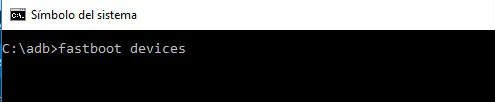
9 # adb shell
Naredba adb shell je jedna od najsloženijih i najnaprednijih. S jedne strane, možemo jednostavno napisati "adb shell" i videćemo sadržaj i dozvole fascikli i datoteka u terminalu.
Takođe možemo da izvršimo naprednije radnje kao što je promena dozvola ili pokretanje skripte iz ljuske uređaja.
Adb shell
Na primer: adb shell chmod 666 /sdcard/morralla/despacito.doc
10 # adb logcat
Ovom poslednjom komandom možemo videti evidentirane evidencije događaja na uređaju. Posebno orijentisan na programere i slične (mada ako ste malo radoznali možete se dobro zabaviti gledajući linije podataka i komande na ekranu računara).
На пример: adb logcat
Kao dodatak, ako imate Pixel ili Nexus telefon, možete koristiti i komandu „fastboot oem otključavanje" за otključajte pokretač vašeg terminala koristeći ovu jednostavnu komandu.
Druge ADB komande za napredne korisnike
Ako ste želeli da naučite nešto više o Android ADB komandama, onda vam ostavljam veoma zanimljiv link gde možete videti sve ADB komande i kako ih primeniti u praksi.
Имаш Telegram instaliran? Primite najbolji post svakog dana naš kanal. Ili, ako želite, saznajte sve od naših Фацебоок страница.